1、首先,打开控制面板。

2、选择“系统和安全”打开“系统和安全”设置界面。
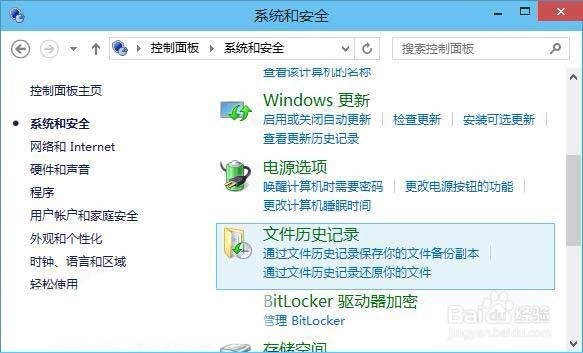
3、选择“文件历史记录”就会打开“文件历史记录”设置界面。
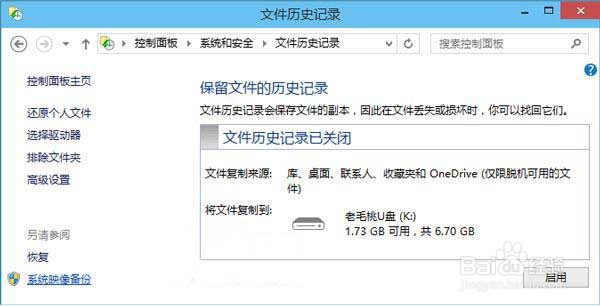
4、点击左下角的“系统映像备份”就会打开“创建系统映像”向导,首先显示的是“你想在何处保存备份”界面。
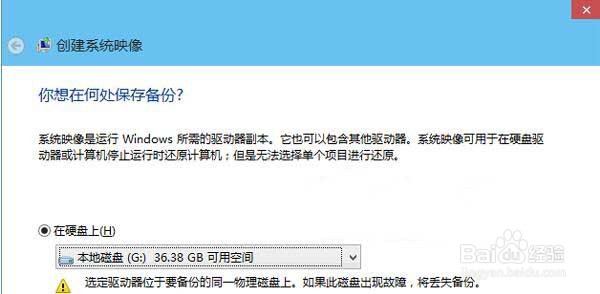
5、在打开该界面的同时会首先弹出一个“正在查找备份设备”扫描窗口,等待扫描完毕,选择备倪茸诚枳份的系统映像的保存位置,可以是在硬盘上,也可以是在DVD光盘上或网络位置上。一般情况下我们都保存在硬盘上,保存位置的硬盘分区需要是NTFS格式化。如果你有大容量的移动硬盘,在刚才点击“系统映像备份”之前先插上,然后在这里就可以把保存备份的位置选择移动硬盘。而且系统也建议把系统映像备份到另一物理磁盘,例如移动硬盘或U盘上。选择好保存位置,然后点击“下一步”,就会显示“你要在备份中包括哪些驱动器”界面。
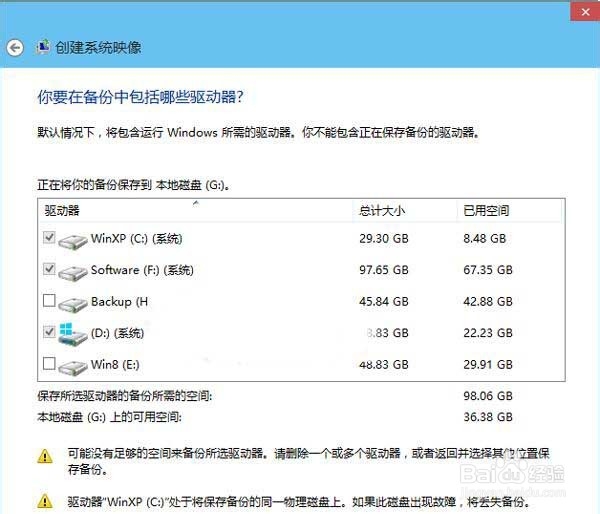
6、默认已经选择了系统分区和引导分区,而且这些分区是必选项无法取消,其它的分区则是可选项。其实我们只需备份系统分区即可,其他的数据分区没有必要备份。然后点击“下一步”即可进行漫长的系统映像备份。备份完成后会在保存位置生成一个名为windowsimagebackup的系统映像备份文件。
